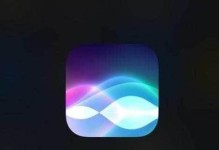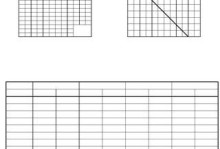随着时间的推移和使用频率的增加,我们的电脑可能会变得越来越缓慢、出现故障或者感染病毒。在这种情况下,重新安装操作系统是一种常见的解决方案。本文将为您提供一份以HP电脑光盘重装Win7系统的详细教程,让您能够快速恢复电脑的正常运行。
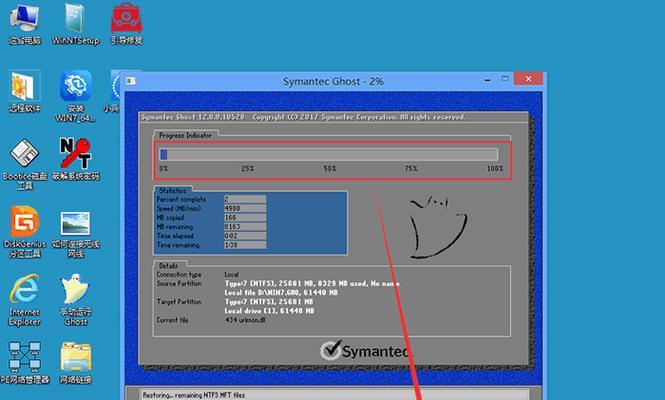
1.关机并插入光盘:确保电脑已经完全关机,然后找到HP电脑光盘,将其插入光驱。
2.启动电脑并按任意键:重新启动电脑,在启动过程中按下任意键进入光盘引导界面。

3.选择语言和区域设置:根据个人喜好选择合适的语言和区域设置,并点击“下一步”继续。
4.点击“安装现在”:在安装窗口中,点击“安装现在”按钮开始系统安装过程。
5.同意许可协议:阅读许可协议并勾选“我接受许可条款”复选框,然后点击“下一步”继续。
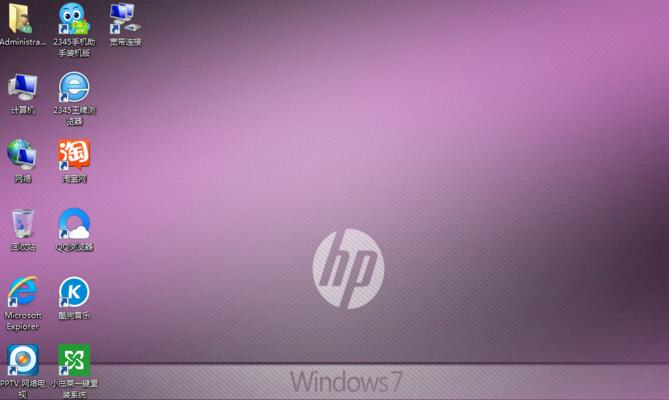
6.选择自定义安装:在安装类型窗口中,选择“自定义(高级)”选项以进行个性化安装。
7.选择安装位置:在磁盘选项窗口中,选择要安装系统的目标磁盘,并点击“下一步”继续。
8.等待系统安装:系统将开始复制文件、安装功能并进行设置,这个过程可能需要一些时间,请耐心等待。
9.设置用户名和密码:在设置窗口中,输入您的用户名和密码,并点击“下一步”继续。
10.输入产品密钥:根据您的情况,输入合适的产品密钥,并点击“下一步”继续。
11.选择计算机名称:根据个人喜好,为您的电脑选择一个名称,并点击“下一步”继续。
12.完成安装设置:在安装设置窗口中,根据个人需求进行一些设置,如时区、日期和时间等。
13.安装驱动程序:系统安装完成后,您需要安装一些硬件驱动程序以确保电脑正常运行。
14.更新系统和驱动程序:通过WindowsUpdate功能更新系统和驱动程序,以获取最新的安全补丁和功能改进。
15.安装常用软件:根据个人需求安装一些常用软件,如浏览器、办公套件等。
通过HP电脑光盘重装Win7系统的步骤,您可以迅速恢复电脑的正常运行。请确保您具备光盘和相应的产品密钥,并按照上述步骤一步步操作,以确保安装顺利进行。重装系统之后,别忘记更新系统和驱动程序,并安装您常用的软件,让电脑为您提供更好的使用体验。